マンションや一戸建てで、Wi-fiを導入したのに玄関やルーターのある所からの電波がリビングや自室に届かず困っている方がいると思います。(筆者は困ってました)
筆者は、LINKSYSのメッシュWi-fi 6ルーター(MX4200-JP)を導入して、快適生活になったので、導入前までの状況ときっかけ、その他設定についてなど、ゆる~く解説して行きたいと思います。
メッシュWi-fiルーターLINKSYS使ってみての総評
購入して使った結果、家のネット環境が快適になりました~♪
LINKSYS メッシュWi-fiのルーター
(MX4200-JP)評価(5段階)
※筆者偏見評価
- 価格 ★★★
3万円程度でまあまあな価格 - 設定、使いやすさ ★★★★
設定はあるが簡単で、使いやすい - 見た目 ★★★★★
スタイリッシュで気に入ってます - 筆者満足度 ★★★★★
簡単設置、設定、効果抜群!!
以上の通り購入して非常に満足している筆者ではありますが、導入までの苦労や、やって来たこと等体験談とレビューをゆる~く解説して行きますので、お時間の許す限りお付き合いください。
マンションでの話ですが、一戸建てでも1F、2F等で電波問題はあると思いますので、内容的には参考になるとは思います。
そもそもWi-fiにおける問題とは?
家の中で、ネット環境を無線化したり、携帯をWi-fiにつなげてギガの消費をおさえたりするために、Wi-fiを導入すると思いますが、筆者には問題がありました。
電波が使いたいところに届かない・・・
我が家は、高速インターネットをつなぐために、光ファイバーを引き込んで、ONU(光回線終端装置)を設置しましたが、工事の都合上玄関になり、ONUルーターは玄関の靴箱の扉の中に設置されました。家の奥行きが少しある造りなので、肝心のリビングの電波が微弱ですぐ接続が切れて、全然快適ではなかった状況が最初でした。
試みた改善と結果
ここから、筆者の悪戦苦闘、悪あがきが始まるのですが、下記の事を試みました。
①玄関に近い部屋は電波が強いので、そちらで使う
→よく居るところに電波が来ないととても不便なので却下!
②ルーターのある扉を開けて電波をより遠くに届くようにして見る
→玄関の靴箱の扉を開けると見た目が悪いのでこちらも却下!
(それ程良くならない><)
③Wi-fiの中継器(WEX-7330HP)を購入して電波を飛ばす
→廊下に中継器を設置することで、リビングにも電波が届くようになった。
値段につられて、筆者は実際③の方法で1年位使ってみましたが、ある問題で快適とはいかなかったのです。
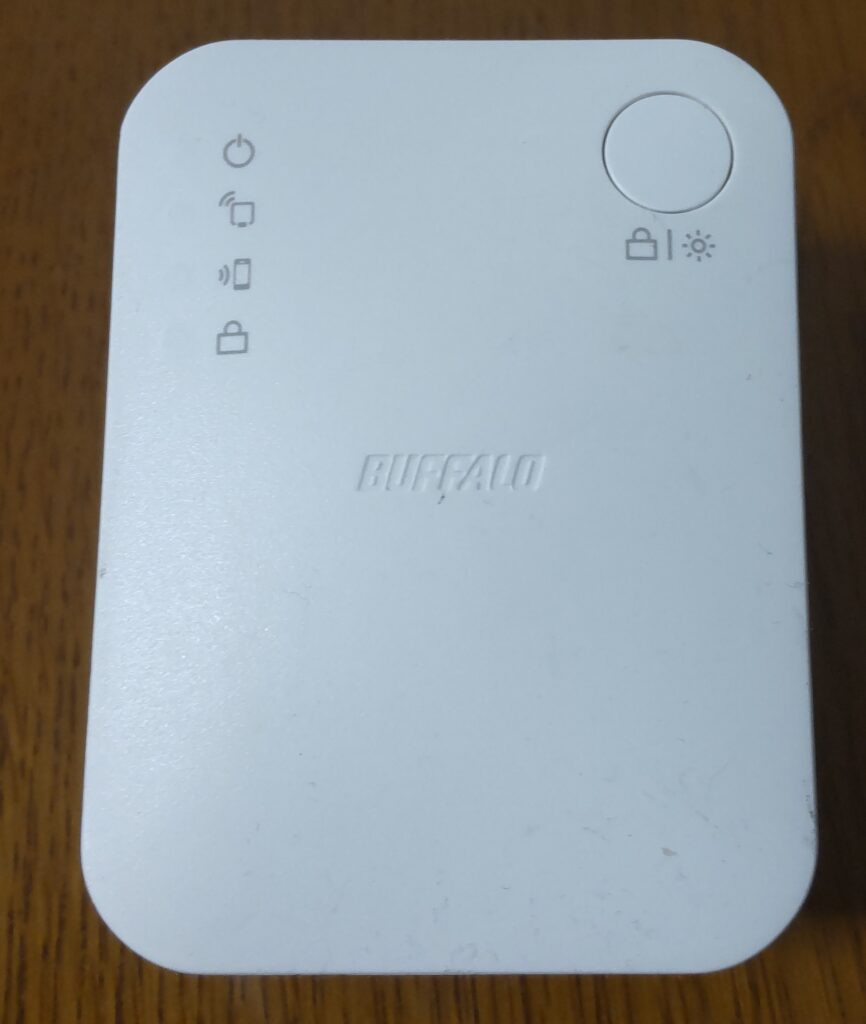
中継器でのその問題とは・・・
電波の切り替えが面倒で、家の中を移動すると通信が途切れる。
中継器では、スマホを持って玄関付近に行くとONUルーターの電波を拾って、それでリビングに戻るとその弱い電波で動いてたり、中継器に切り替えないと行けなかったりと色々面倒な事がわかって来た。
こんなものなのかと1年位使っていたが、やっぱり面倒なので、他に何かないかちょっと調べて見ました。
現れた救世主メッシュWi-fi
世の中には、メッシュWi-fiなるものがあることがわかり、中継器のように違う電波にして飛ばすのではなく、電波の領域を拡大出来る感じであると言う事がわかりました。
メッシュWi-fiメリット
- サテライトと呼ばれる端末を増やせば、電波領域を拡大出来る(複数台設置可能)
- 設定が簡単と言われている
- 設定してしまえば、同じ電波領域なのでいちいち切り替えたりの操作は不要
使い勝手や快適度合いには、かなりメリットがあると思いました。
メッシュWi-fiデメリット
- 価格が比較的高価(中継器は数千円、メッシュWi-fiルーターは数万円)
- 複数のメーカーのサテライトを混ぜて使うことが出来ない
まあ、価格がやっぱりネックになるのかな?と感じます。
筆者はLINKSYSのメッシュWi-fi6ルーター(MX4200-JP)を購入
LINKSYS(MX4200-JP)を購入した筆者ですが、メッシュWi-fiルーターと一概に言っても種類が豊富で、機能や値段が様々です。比較資料も作ろうかなと思いましたが、こちらは偉大なる先輩方のサイトにお任せします。(ずぼらですみません)
LINKSYSのメッシュWi-fi6ルーターサイズ感
まずは、装置の大きさは下図のようになります。ティッシュペーパーのBOXと同じ位の高さと幅、奥行きが倍位となります。
ちょっと背が高い感じはします。

LINKSYS配線部分(背面)
実際の配線する部分は、背面の下側にあり、「USBポート」「LANポート×3」「IN用のLANポート」「電源プラグポート」となっています。
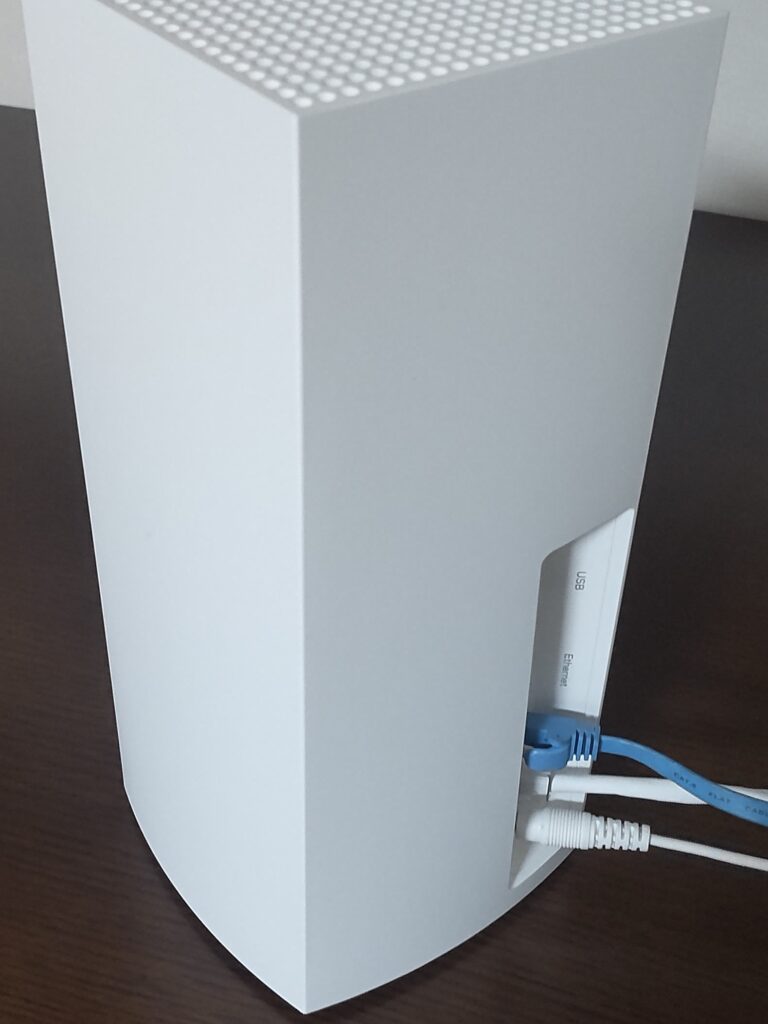
LINKSYSをリビングに配置してみた状態(実際の状態です)
実際に筆者はリビングに置きましたが、アンテナがいっぱい出ているような無骨い物ではないので、特に違和感なく設置出来ています。(プリンタが隣にあるから余計かも知れません)

筆者は、見た目がスタイリッシュで購入しようと心動かされました。
LINKSYSのメッシュWi-fi6ルーター設置、配線接続から設定について
筆者の場合は、サテライト1台購入であったので、その中での設置、配線接続から設定までを簡単に記載していきたいと思います。基本アプリの指示に従うので、配線等に困ることは少ないと思います。
- サテライトを置く場所大まかに決める
(使うリビングに置く。そこまでONUからLAN配線出来るか等) - スマートフォン(以下スマホ)にアプリを入れる
(取説のQRコード読み込みでOK) - スマホのBluetooth機能をONする
- スマホでアプリを立ち上げ、その設定に従っていく
(契約条件、アカウント作成から各種設置や設定まで画面に従って出来ます) - 元のルーターと2重ルーターになる場合は、ブリッジモードの設定
アプリ内左上メニュー→詳細設定→インターネット設定→
接続の種類「ブリッジモード」→「保存」 - 接続の確認と電波状況の確認(目的の場所で快適に使えるか確認しましょう)
※複数台サテライトを設置される方は、指示に従って進めて下さい。
※ブリッジモードの設定は必要に応じて進めて下さい。
まとめ
それではまとめて行きましょう。
LINKSYSのメッシュWi-fi 6ルーター(MX4200-JP)は以下の感じです。
- 直販等ネットショップでお手軽に買えるが、価格は、約22,000円
- 複数台のサテライトを設置すれば、電波領域を相互でカバーして広げられる
※サテライトを増やす為には費用がかさみます - 設置や配線、スマホのアプリで設定も簡単!
- サテライト間の切り替えは手間いらずで便利!
- アンテナがたくさんのルーターでなくて、見た目がスタイリッシュ!
1戸建てで2Fや3Fの電波状況に悩んでおられる方、マンションで壁やドア、間取りの問題で電波が届きにくい方に向けて、MX4200-JPの使用状況などを伝えてまいりました。これから導入を考えている方に少しでもお役に立てれば幸いです。
この他にもお困り改善やよかった商品紹介等していますので、よろしければ見て行ってくださいね。




